Jeste li suočeni s a problem s crnim ekranom u Overwatchu na vašem računalu sa sustavom Windows? Kao što su izvijestili neki korisnici Overwatcha, stalno dobivaju crni ekran kad god pokrenu igru. U isto vrijeme, neki su se korisnici žalili da im se iznenada pojavi crni ekran tijekom igranja.
![Overwatch Black Screen pri pokretanju ili pokretanju [Popravak]](https://prankmike.com/img/black-screen/EB/overwatch-black-screen-on-startup-or-launch-fix-1.png)
Ovaj problem mogao bi biti pokrenut zbog zastarjelih upravljačkih programa za Windows ili grafiku. Ako su vaše grafičke postavke u igri ili postavke grafičke kartice neispravno konfigurirane, to će uzrokovati ovaj problem. Osim toga, nedostatak administratorskih prava, zaražene ili nedostajuće datoteke igre, oštećena predmemorija igre, sukobi softvera, neoptimizirane postavke upravljanja napajanjem i slojevi unutar igre mogu biti drugi razlozi za ovaj problem.
Popravite crni zaslon Overwatcha pri pokretanju ili pokretanju
Da biste popravili Overwatch Black Screen pri pokretanju, pokretanju ili tijekom igranja, popraćeno rušenjem, možete slijediti ove prijedloge.
resetirati agent za ažuriranje sustava Windows -
- Provjerite jesu li vaš Windows i grafički upravljački programi ažurirani.
- Vratite postavke u igri na zadane postavke.
- Resetirajte postavke upravljačkog programa za video.
- Onemogući optimizaciju cijelog zaslona.
- Onemogući preklapanja u igri.
- Skenirajte i popravite datoteke igre.
- Zaustavite neželjene pozadinske aplikacije.
- Očistite predmemoriju igre.
- Provjerite postavke upravljanja napajanjem.
1] Provjerite jesu li vaši Windows i grafički upravljački programi ažurirani
Prije svega, provjerite svoje Windows OS je ažuriran . Uz to, provjerite koristite li najnoviju verziju upravljačkog programa za grafiku. Može biti da je vaš OS ili upravljački program za grafiku zastario, što uzrokuje probleme s kompatibilnošću i performansama. Kao rezultat toga, suočavate se s problemom crnog ekrana. Stoga ažurirajte Windows kao i upravljačke programe za grafiku kako biste riješili problem.
Do ažurirajte upravljački program za grafiku , možete otvoriti aplikaciju Postavke koristeći Win+I. Nakon toga idite na karticu Windows Update i pritisnite opciju Advanced options > Optional updates. Sada možete odabrati ažuriranja upravljačkog programa zaslona, uključujući i druga izborna ažuriranja koja želite instalirati. Na kraju dodirnite gumb Preuzmi i instaliraj i slijedite zaslonski vodič za dovršetak postupka ažuriranja.
2] Vratite postavke u igri na zadane
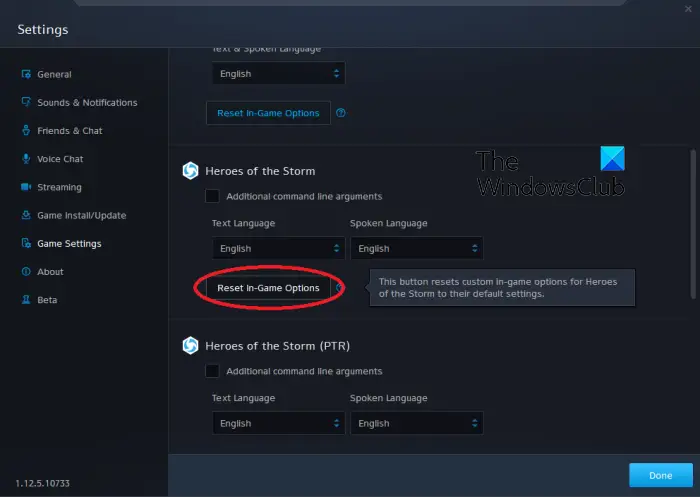
Ako imate ažurirani Windows i upravljački program za grafiku, ali se problem pojavljuje, resetirajte svoje postavke u igri u Overwatchu. Možda su neispravno konfigurirane postavke u igri koje uzrokuju problem s crnim ekranom u igri. Stoga bi vam vraćanje postavki na zadane vrijednosti pomoglo u rješavanju problema.
Evo koraka kako to učiniti:
- Najprije otvorite klijentsku aplikaciju Battle.net i kliknite padajuću opciju BLIZZARD.
- Sada iz prikazanog kontekstnog izbornika odaberite postavke opcija.
- Nakon toga prijeđite na Postavke igre karticu i pritisnite Resetiraj opcije u igri pod igricom Overwatch.
- Zatim kliknite na Resetiraj gumb kako biste poništili svoje postavke, a zatim pritisnite gumb Gotovo.
- Na kraju, ponovno pokrenite Overwatch i provjerite je li problem s crnim zaslonom riješen ili ne.
Vidjeti: Pogreška igre Overwatch 2: Žao nam je, nismo vas mogli prijaviti .
3] Ponovno postavite postavke upravljačkog programa za video
Ako ste se s ovim problemom počeli susresti nakon promjene postavki grafičke kartice, to može uzrokovati probleme s performansama poput crnog zaslona u Overwatchu. Stoga, ako je scenarij primjenjiv, možete riješiti problem vraćanjem postavki upravljačkog programa grafičke kartice na zadane postavke. Evo kako:
AMD grafička kartica:
- Najprije desnom tipkom miša kliknite radnu površinu i odaberite AMD Radeon postavke opciju iz kontekstnog izbornika.
- Sada kliknite na Postavke opcija.
- Zatim pritisnite Vratite tvorničke postavke opcija.
NVIDIA grafička kartica:
- Najprije desnom tipkom miša kliknite radnu površinu i iz kontekstnog izbornika odaberite opciju NVIDIA Control Panel da biste otvorili aplikaciju.
- Sada kliknite na 3D postavke opciju i odaberite Upravljanje 3D postavkama opcija.
- Zatim pritisnite Vratiti zadane opcija u gornjem desnom kutu.
Intel grafička kartica:
- Najprije desnom tipkom miša kliknite radnu površinu i odaberite Grafička svojstva opcija.
- Sada kliknite na 3D i pritisnite Vratiti zadane opcija.
Ako se i dalje suočavate s istim problemom, prijeđite na sljedeće rješenje.
Čitati: Overwatch Toggle Crouch i kontrole ne rade .
4] Onemogućite optimizacije preko cijelog zaslona
Onemogućite optimizaciju cijelog zaslona i provjerite pomaže li:
- Prvo otvorite Battle.net aplikaciju i kliknite na igru Overwatch 2 iz njezine knjižnice.
- Sada pritisnite ikonu u obliku zupčanika pored igra i kliknite na Pokaži u pretraživaču mogućnost otvaranja instalacijskog direktorija igre.
- Zatim desnom tipkom miša kliknite izvršnu datoteku Overwatch 2 i odaberite Svojstva opciju iz kontekstnog izbornika koji se pojavi.
- Nakon toga idite na Kompatibilnost jezičak i Onemogući optimizaciju cijelog zaslona opcije.
- Na kraju kliknite gumb Primijeni > U redu za primjenu novih postavki.
Kada završite, ponovno otvorite Overwatch i provjerite je li problem riješen.
5] Onemogući preklapanja u igri
Poznato je da preklapanja u igri pokreću probleme s izvedbom poput crnog zaslona tijekom igranja igre. Ako je isto primjenjivo ovdje, isključite slojeve i zatim provjerite je li problem s crnim zaslonom riješen u Overwatchu/Overwatchu 2.
Da biste onemogućili funkciju preklapanja unutar igre na Steamu, slijedite ove korake:
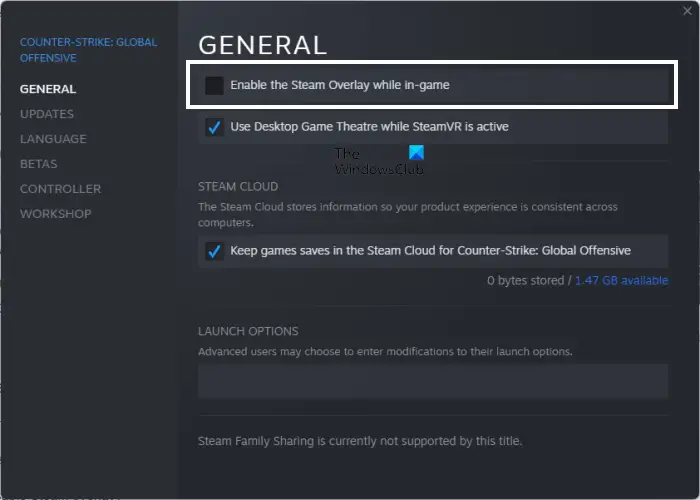
- Prvo otvorite aplikaciju Steam.
- Sada kliknite na Steam > Postavke opcija.
- Zatim idite na U igri tab.
- Nakon toga poništite odabir Omogućite Steam Overlay dok ste u igri potvrdni okvir.
Korisnici Discorda mogu slijediti korake u nastavku:
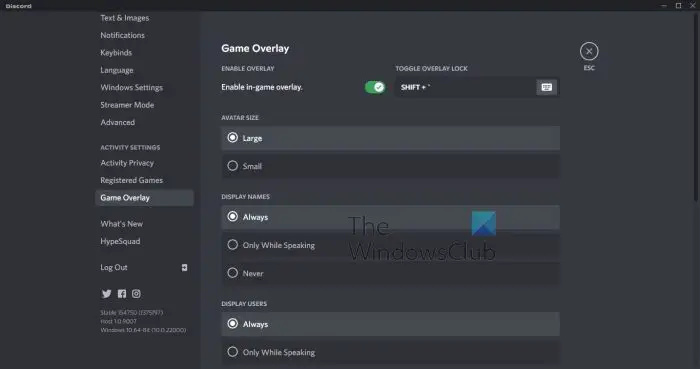
vpn pogreška 809
- Prvo pokrenite aplikaciju Discord.
- Sada kliknite gumb Korisničke postavke (ikona zupčanika) na dnu GUI-ja.
- Nakon toga prijeđite na Prekrivanje igre opciju koja se nalazi ispod odjeljka POSTAVKE AKTIVNOSTI.
- Na kraju isključite Omogući preklapanje u igri prebaciti.
Slično, možete također onemogući Xbox Game Bar i druge aplikacije za preklapanje na vašem računalu. Provjerite je li problem s crnim ekranom u Overwatchu sada riješen.
Vidjeti: Vaš uređaj za renderiranje je izgubljen. Pogreška Overwatch .
6] Skenirajte i popravite datoteke igre
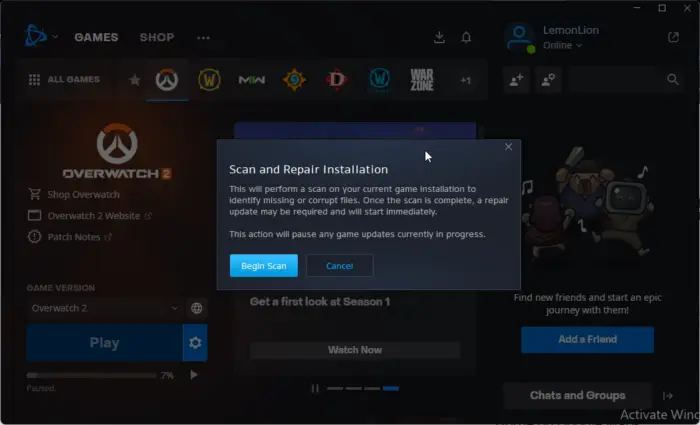
Također postoji mogućnost da su datoteke igre Overwatch oštećene ili nedostaju zbog čega stalno dobivate crni ekran kada pokrenete igru. Dakle, ako je scenarij primjenjiv, možete koristiti funkciju Skeniraj i popravi na Battle.net za provjeru i popravak oštećenih datoteka igre. Evo kako:
- Prvo otvorite svoj Battle.net klijent i odaberite igru Overwatch/Overwatch 2.
- Sada dodirnite ikonu zupčanika koja se nalazi pored gumba za reprodukciju.
- Nakon toga dodirnite Skeniraj i popravi opciju i odaberite Započni skeniranje gumb za početak postupka provjere datoteka igre.
- Kada završite, ponovno pokrenite igru i provjerite je li problem riješen.
7] Prekinite neželjene pozadinske aplikacije
Problem bi vrlo lako mogli olakšati vaši pozadinski programi. Ako je na vašem sustavu otvoreno previše neželjenih aplikacija, vaša će igra imati manje resursa sustava da bi radila glatko. Ili bi pozadinski program mogao biti u sukobu s igrom Overwatch, što je razlog zašto imate ovaj problem. Stoga, ako je scenarij primjenjiv, zatvorite pozadinske programe koji vam trenutno nisu potrebni.
Za to, otvorite Upravitelj zadataka koristeći Ctrl+Shift+Esc, a zatim upotrijebite gumb Edn zadatak za zatvaranje aplikacije jednu po jednu. Provjerite pomaže li vam ovaj popravak.
Čitati: Kako popraviti pogrešku Overwatch BN-564 na Windows računalu ili Xbox One ?
8] Očistite predmemoriju igre
Možda je oštećena predmemorija igre povezana s igrom Overwatch ono što uzrokuje problem. Stoga izbrišite datoteke predmemorije da biste riješili problem. Evo kako:
- Prije svega, provjerite je li na vašem računalu pokrenut nijedan proces vezan uz igru i Battle.net. Za to otvorite Upravitelj zadataka, odaberite proces i pritisnite gumb Završi zadatak.
- Zatim otvorite File Explorer koristeći Win+E i idite na C:\Programski podaci\ mapa.
- Sada potražite mapu Blizzard Entertainment i izbrišite mapu.
- Na kraju, ponovno pokrenite Battle.net i otvorite Overwatch da provjerite je li problem riješen.
9] Provjerite postavke upravljanja napajanjem
Možda su vaše postavke upravljanja energijom uzrok ovog problema. Ako vaše postavke upravljanja napajanjem nisu optimizirane za igranje, vjerojatno ćete imati crni ekran i druge probleme s performansama u Overwatchu i drugim igrama. Dakle, provjerite jeste li svoj način napajanja postavili na najbolju izvedbu i zatim pogledajte je li problem riješen. Evo kako:
- Prvo otvorite aplikaciju Postavke koristeći Win+I.
- Sada idite na Sustav > Napajanje i baterija odjeljak.
- Zatim postavite Način rada snage prema Najbolji nastup opcija.
Kako mogu popraviti igru koja se srušila i crni ekran?
Da biste riješili probleme s performansama kao što su rušenje, crni ekran itd., provjerite jesu li vaš grafički upravljački program, Windows OS i igra ažurirani. Uz to, provjerite integritet datoteka igre i popravite oštećene datoteke igre koje nedostaju. Osim toga, provjerite svoje grafičke postavke u igri i uvjerite se da su optimizirane prema specifikacijama vašeg sustava.
Zašto moj zaslon postaje crn kada koristim Alt Tab Overwatch?
Ako dobijete crni ekran kada pritisnete tipku prečaca Alt+Tab dok igrate Overwatch, moguće je da se vaša rezolucija u igri razlikuje od rezolucije vašeg monitora. Stoga provjerite jesu li postavke zaslona vaše igre i monitora sinkronizirane. Također promijenite brzinu osvježavanja i pogledajte što vam odgovara. Osim toga, provjerite je li vaš grafički upravljački program ažuran.
Sada pročitajte: Overwatch se ne pokreće niti otvara na računalu .















